 下载文档
下载文档
我们在利用PPT演示进行日常办公时,经常需要在幻灯片当中制作各种各样的艺术字或者是图案形状,在形状栏当中我们只能找到等腰三角形的形状,那么如果我们想要制作一个等边三角形,该如何制作呢,今天我们就来教大家,如何在PPT演示当中,制作一个标准的等边三角形,一起来学习一下吧。

首先,我们先单击工具栏插入下的形状,在下拉菜单当中选择圆形。
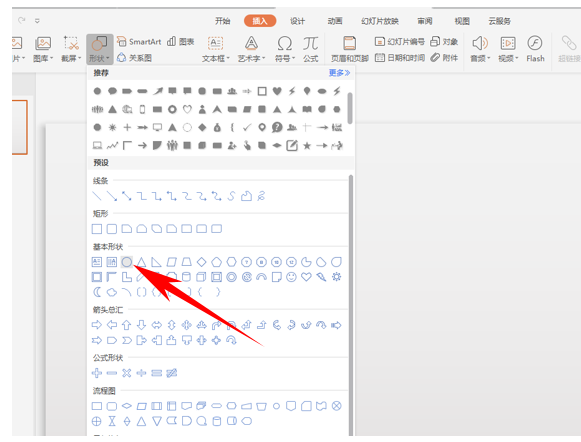
然后按住shift键,按鼠标左键画出一个标准的圆形,然后复制粘贴一个,形成两个圆形,如下图所示。

然后再在形状当中单击直线,在旁边用直线画出一个十字型。
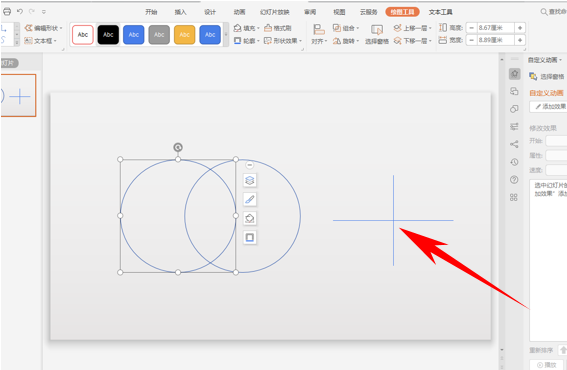
将十字型放入圆形当中,然后将第二个圆形的边缘与第一个圆心重合。

然后将十字型直线删除后,单击工具栏插入下的形状,选择直线线条。
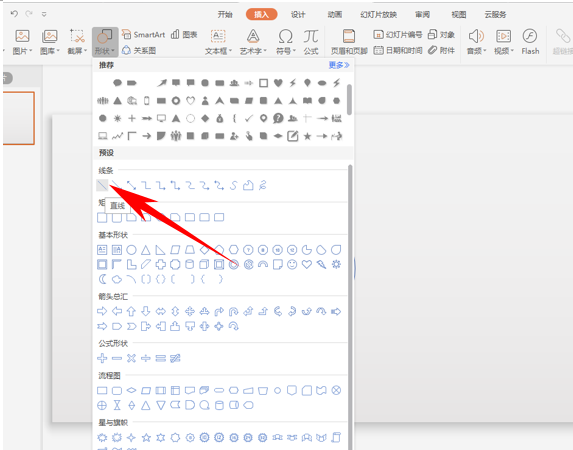
然后将两个圆心连起来,如下图所示。

再用直线与两个圆交汇的地方画出其他两个边,如下图所示。

然后将两个圆形删除,加粗直线的线型,我们看到一个标准的等边三角形就制作完毕了。
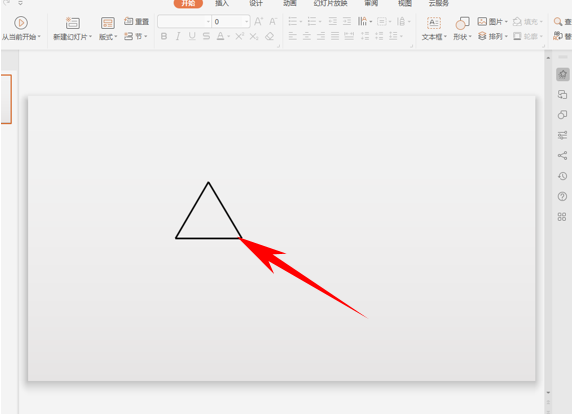
那么,在PPT演示当中,制作标准等边三角形的方法,是不是非常简单呢,你学会了吗?
 下载文档
下载文档

选择支付方式:
 微信支付
微信支付付款成功后即可下载
如有疑问请关注微信公众号ggq_bm后咨询客服